Un beau Jéti ?
Par Caribou, samedi 29 juillet 2006 à 00:27 :: XMPP :: #51 :: rss
Un premier billet a été écrit sur le sujet.
Mais je vous propose une autre méthode assez similaire mais encore plus simple qui donne de bons résultats.
Je rappelle que Jéti fonctionne avec des "Look and Feel" qui sont paramétrables. Dans le premier billet, je vous ai parlé de "TinyLaf" qui est plutôt destiné à des utilisateurs avertis ( pas comme moi ).
Deux autres L&F "Oyoaha" et "SkinLF" fonctionnent avec un pack de thèmes déja construits et sont très faciles à mettre en oeuvre.
Vous trouverez nos deux larrons sur Javootoo.com.
- 1er Etape :
Récupérer les fichiers .Zip des L&F cités précedemment. Pour plus de clarté, nous allons procéder avec SkinLF
- 2ème Etape :
Décompresser le .Zip de SkinLF et mettre le fichier skinlf.jar dans /jeti/plugins/if .
- 3ème Etape :
Récupérer les thèmes de Skinlf içi
Décompresser le fichier .zip dans un dossier quelque part où vous saurez le retrouver (attention les thèmes sont aussi des .zip mais on les touche pas hein ? )
- 4ème Etape :
Ouvrez le panneau des options de Jéti :
Jéti/options :

Choisir sur la colonne de gauche "Look and Feel"

Clicquer sur le bouton "Montrer les apparences"

Sélectionner "SkinLF" puis le bouton à droite en bas du cadre "Configurer le Thème SkinLF"
Une fenêtre de recherche s'ouvre, récupérer un des thèmes que vous avez enregistrer précédemment dans l'Etape 3

Puis "Appliquer"
Admirez le résultat...si vous n'aimez pas refaites l'opération en choisissant un autre thème
Pour le thème "Aqua", voici ce que ça donne :
- Pour la fenêtre de Chat :
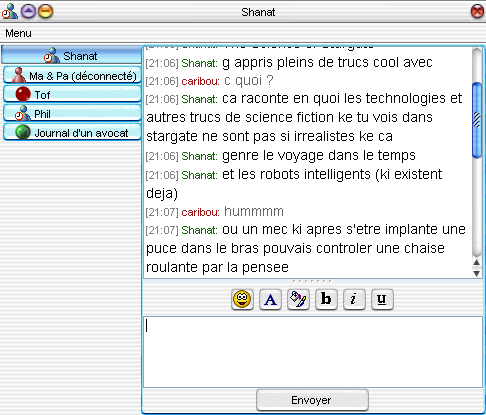
- Pour une Room, genre French-Connection :

- Pour le Roster :

Pour le L&F "Oyoaha", c'est exactement la même procédure, pour son pack de thèmes c'est là
Auteur du Skin look and Feel : L2Fprod.com
Auteur du Oyoaha Look and Feel : Oyoaha Sofware


Commentaires
Aucun commentaire pour le moment.
Ajouter un commentaire
Les commentaires pour ce billet sont fermés.